Atvirukai gali būti naudojami įvairiais būdais - nuo bendravimo su draugais iki efektyvios jūsų verslo rinkodaros. „Microsoft Word“leidžia greitai ir lengvai sukurti savo pasirinktinius atvirukus. Yra daug skirtingų atvirukų kūrimo „Word“būdų, tačiau du paprasčiausi variantai yra padaryti juos kaip „etiketes“arba pradėti nuo paruošto „šablono“.
Žingsniai
1 metodas iš 3: etikečių naudojimas

1 žingsnis. Sukurkite tuščią „Word“dokumentą ir įklijuokite paveikslėlyje, kurį norite naudoti
Tiesiog dešiniuoju pelės mygtuku spustelėkite bet kurią tuščios vietos vietą ir pasirinkite „Įklijuoti“. Spustelėkite paveikslėlį, kad jį pasirinktumėte. Kad jūsų paveikslėlis veiktų, jis neturi turėti tipiškų atviruko matmenų (šešių colių ilgio ir keturių colių aukščio).

Žingsnis 2. Eikite į skirtuką „Laiškai“
Laiškai bus siunčiami tarp „Nuorodų“ir „Peržiūros“visose naujausiose „Word“versijose (2007, 2010, 2013). Pasirinkite piktogramą „Etiketės“. Ši piktograma bus rodoma kairėje įrankių juostos skiltyje šalia „Vokai“.

Žingsnis 3. Spustelėkite „Parinktys
"Pasirinkę etiketes pateksite į langą" Vokai ir etiketės ". Iš ten spustelėkite mygtuką, pažymėtą" Parinktys … ", esantį apatiniame dešiniajame lango kampe. Tai parodys langą" Etikečių parinktys ".

Žingsnis 4. Pasirinkite etiketę „Atvirukai“
Įsitikinkite, kad „Etikečių tiekėjai:“nustatyta kaip „Microsoft“. Jei ne, spustelėkite rodyklę ir pardavėjo išskleidžiamajame meniu raskite „Microsoft“. Slinkite meniu „Produkto numeris:“, kol rasite „Atvirukas“. Spustelėkite „Atvirukas“, kad jį paryškintumėte prieš paspausdami „Gerai“apačioje dešinėje.
Jei įsigijote tuščių atvirukų, patikrinkite, ar jų gamintojas turi specialų šabloną, kurį naudoti. Ieškokite gamintojo skiltyje „Etikečių pardavėjai“ir šablono, pažymėto teisingu produkto numeriu

5 veiksmas. Spustelėkite „Naujas dokumentas
Dabar turėtų būti rodomas naujas puslapis su keturiomis jūsų paveikslėlio kopijomis tinklelyje. Kiekviena iš keturių sekcijų yra savo atviruko priekinė dalis. Galite pakeisti paveikslėlio dydį ir perkelti jo skiltį arba pridėti tekstą Išsaugoti šį dokumentą, kai baigta.
2 metodas iš 3: šablonų naudojimas

Žingsnis 1. Sukurkite naują „Word“dokumentą
Užuot sukūrę tuščią dokumentą, dirbsite naudodami šabloną.
- „Word 2007“ekrano viršuje kairėje spustelėkite „Office“piktogramą ir pasirinkite „Nauja“.
- „Word 2010“ir „2013“spustelėkite „Failas“, tada „Naujas“.

2 veiksmas. Raskite norimą naudoti atviruko šabloną
Turėsite daugybę dešimčių skirtingų paruoštų atvirukų. Pasirinkite tą, kuris yra arčiausiai to, ko norite.
- „Word 2007“paprasčiausias būdas bus įvesti „atvirukus“į paieškos juostą naujo dokumento lango viršuje. Tai sukels šablonus, kuriuos galėsite atsisiųsti.
- „Word 2010“ir 2013 m. Yra specialūs atvirukų šablonų skyriai. Spustelėkite „Kortelės“, tada pasirinkite „Atvirukai“.
- Jei įsigijote tuščių atvirukų, ieškokite jų gamintojo. Jei negalite rasti iš anksto įdiegto šablono, patikrinkite, ar gamintojo svetainėje yra galimų atsisiuntimų.

Žingsnis 3. Redaguokite atviruką
Daugelį atvirukų šablonų bus lengva redaguoti, naudojant kiekvieną paveikslėlį ir teksto laukelį kaip atskirą objektą. Perkelkite objektus į skirtingas atviruko sritis arba visiškai ištrinkite. Jei norite naudoti pasirinktinį paveikslėlį, dešiniuoju pelės mygtuku spustelėkite šablono paveikslėlį ir pakeiskite jį. Pakeiskite tekstą spustelėdami teksto laukelį. Teksto šriftą, dydį ir spalvą taip pat galima pakeisti naudojant šrifto įrankių rinkinį, kaip ir įprastame „Word“dokumente. Išsaugokite dokumentą, kai baigsite, kad neprarastumėte darbo.
3 iš 3 metodas: kortelių paruošimas paštui

Žingsnis 1. Išspausdinkite savo korteles
Įsitikinkite, kad jūsų namų spausdintuvas gali spausdinti ant kartono. Į spausdintuvo popieriaus dėklą įdėkite atviruką (arba tuščius atvirukus). Atspausdinkite bet kokią norimą atviruko kopiją.
Jei spausdinate atvirukų priekį ir nugarą, pirmiausia atspausdinkite „priekinės pusės“puslapį. Tada prieš spausdindami „nugarėles“, įdėkite kartoninę kortelę atgal į spausdintuvo popieriaus dėklą. Jei nesate tikri, į kurią pusę spausdintuvas spausdina, pirmiausia pabandykite tai padaryti naudodami bandomąjį puslapį ant įprasto spausdintuvo popieriaus

Žingsnis 2. Iškirpkite kiekvieną kortelę
Jei jūsų atvirukas neužima viso popieriaus lapo, atspaudą turėsite supjaustyti į atskiras korteles. Jei turite popieriaus pjaustytuvą, naudokite jį, kad greitai iškirptumėte kelias kopijas vienu metu. Priešingu atveju rankiniu būdu supjaustykite juos po vieną žirklėmis. Kai kurie tušti atvirukai yra perforuoti, todėl viskas, ko jums reikia, yra suplėšyti, kur reikia.

Žingsnis 3. Paruoškite savo korteles siuntimui
Jei jūsų „Word“dokumente nebuvo adresų, įrašykite juos. Taip pat galite pridėti ranka rašytą pranešimą prie bet kokios laisvos vietos. Uždėkite antspaudą viršutiniame dešiniajame adreso kampe ir jūsų kortelė paruošta skelbti.
Vaizdo įrašas - naudojant šią paslaugą kai kuri informacija gali būti bendrinama su „YouTube“
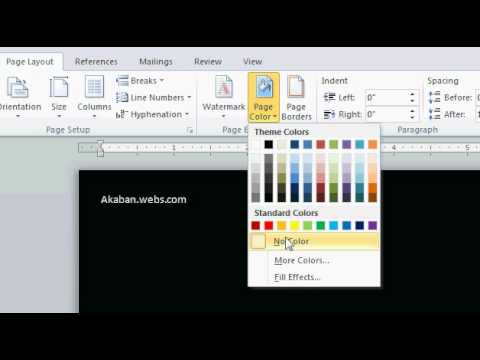
Patarimai
- Galite padaryti didesnį nei standartinis 4 "x 6" atviruką. Tiesiog nepamirškite, kad didesnės kortelės gali būti sunkesnės ir reikalauti daugiau pašto išlaidų.
- Jei neturite spausdintuvo arba jūs negalite spausdinti ant kartono, išsaugokite savo projektą PDF formatu ir atsispausdinkite kopijavimo parduotuvėje. Tokiose parduotuvėse paprastai yra popieriaus pjaustytuvų, kurie dar labiau palengvins didelių kortelių partijų gamybą.






